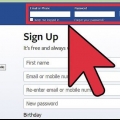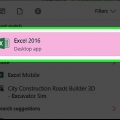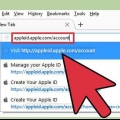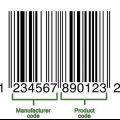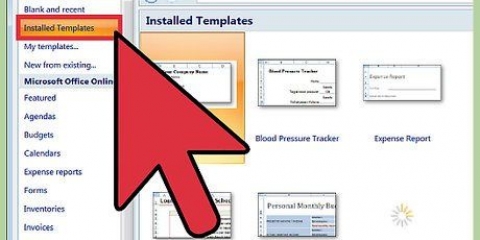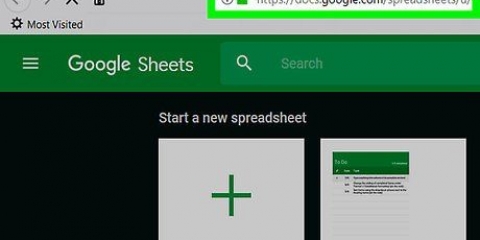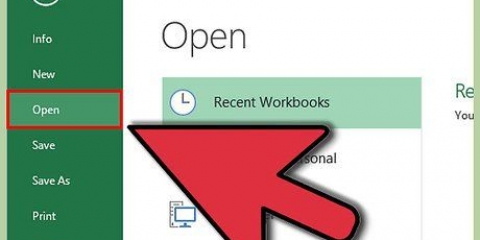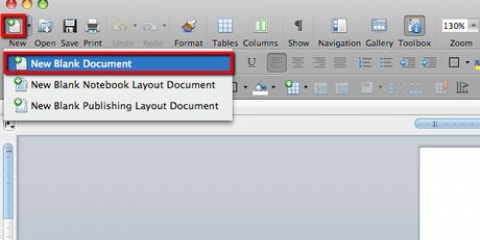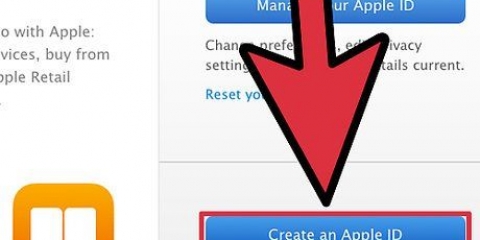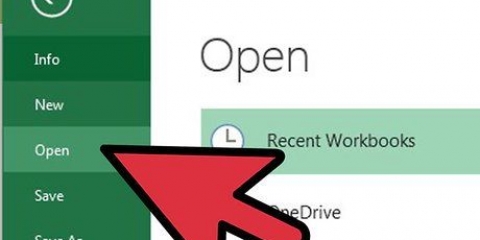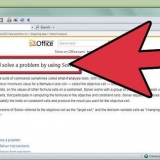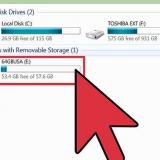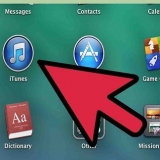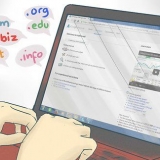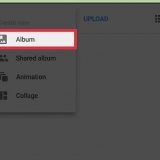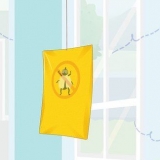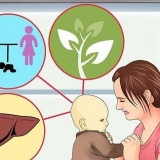Opret en csv-fil
Indhold
En CSV-fil er en `kommaseparerede værdier`-fil, som giver dig mulighed for at gemme dine data i en tabelstruktur, hvilket er nyttigt, når du skal administrere en stor database. CSV-filer kan oprettes ved hjælp af Microsoft Excel, OpenOffice Calc, Google Sheets og Notesblok.
Trin
Metode 1 af 2: Microsoft Excel, OpenOffice Calc og Google Sheets

1. Åbn et nyt regneark i Microsoft Excel, OpenOffice Calc eller Google Sheets.
- Hvis du vil konvertere et eksisterende regneark til CSV-format, skal du gå til trin 4.

2. Indtast hver af dine overskrifter eller feltnavne i cellerne i række 1 øverst i regnearket. Hvis du f.eks. indtaster data for varer, du sælger, skal du skrive "Varenavn" i celle A1, "Varepris" i celle B1, "Varebeskrivelse" i celle C1 og så videre.

3. Indtast dine oplysninger i regnearket under hver kolonne som ønsket. Brug eksemplet fra trin 2, skriv navnet på varen i rubrik A2, prisen på varen i rubrik B2 og beskrivelsen af varen i rubrik C2.

4. Klik på `Filer` og vælg `Gem som` efter at have indtastet alle data i regnearket. Gå til `Filer` i Google Sheets > download som`.

5. Vælg `CSV` fra rullemenuen `Gem som type`.

6. Indtast et navn til din CSV-fil, og vælg derefter `Gem`. Du har nu oprettet en CSV-fil, og kommaer vil automatisk blive tilføjet til filen for at adskille hvert felt.
Metode 2 af 2: Notesblok

1. Åbn Notesblok, og skriv dine feltnavne adskilt af kommaer på den første linje. Hvis du f.eks. indtaster oplysninger om varer, du sælger, skal du skrive følgende på den første linje: "navn, pris, beskrivelse.` Der bør ikke være mellemrum mellem artiklerne.

2. Indtast dine oplysninger på den anden linje, i samme format som dine feltnavne på den første linje. Brug eksemplet i trin 1, skriv det faktiske varenavn efterfulgt af varens pris og beskrivelse. Hvis du f.eks. sælger baseballs, skal du indtaste `baseball,5.99,sport` i.

3. Fortsæt med at indtaste dine oplysninger for hver enkelt vare på hver efterfølgende linje. Hvis du lader et felt stå tomt, skal du sørge for at tilføje kommaet, ellers bliver de andre felter et felt ved siden af.

4. Klik på `Filer` og vælg `Gem`.

5. Indtast et navn til din fil og vælg `.csv` i rullemenuen med filtypenavne.

6. Klik på `Gem`. Du har nu oprettet en CSV-fil i Notesblok.
Artikler om emnet "Opret en csv-fil"
Оцените, пожалуйста статью
Populær